Arama devi Google, 2017 için en yeni akıllı telefonlarını piyasaya sürdü; Pixel 2 ve Pixel 2 XL. En iyi, katkısız Android deneyimini sundukları için geçen yıl piyasaya sürüldüklerinden beri Pixel cihazlarının hayranıyım. Benim için Pixel cihazları donanımla ilgili olduğu kadar yazılım deneyimiyle de ilgili. Özellikle Google’ın, Android’i daha kolay ve sezgisel hale getiren Pixel Launcher ile yaptıklarını seviyorum. Pixel 2 ile sevilen Pixel Launcher, her zamankinden daha iyi hale getiren büyük bir revizyona giriyor. Ancak, Pixel telefonlar birinci sınıf ürünler olduğu için birçoğumuz bir tane satın almaya gücümüz yetmez. Bu nedenle, pek çok Android kullanıcısının yeni Pixel Launcher’ı deneyimleyemeyecek olması üzücü. Bu tamamen doğru değil. Orijinal Piksel Başlatıcı’yı alamayabilirsiniz, ancak Android telefonunuzu öyle görünecek ve davranacak şekilde özelleştirebilirsiniz. Bu yazıda, size aynı şeyi nasıl yapabileceğinizi göstereceğiz. Bu yeni Pixel 2 Launcher’ı nasıl edinebilirim diye düşündüyseniz, şunları yapabilirsiniz:
Not: Bu eğitim için Nexus 5X’imi kullanıyorum. Ancak, bu yöntem Android üzerinde çalışan herhangi bir cihazda çalışacaktır. Bununla birlikte, cihazınız ekran gezinme düğmelerini desteklemiyorsa, açıkçası ekranda görünmeyeceklerdir.
Herhangi Bir Android Cihazda Pixel 2 Launcher’ı Alın
Web sitemizi geçmişte hiç takip ettiyseniz, Nova Launcher’ı sevdiğimizi bilmelisiniz. Nova Launcher, bir ton işlevsellik ekler ve özellikleri her zaman daha yeni Android sürümlerinden eski cihazlara taşıyan ilk kişidir. Başlatıcı, bu özellikleri taşımanın yanı sıra, görünümünü ve verdiği hissi her yönüyle özelleştirmenize de olanak tanır. Bugün, ana ekranınızı tıpkı Pixel 2 Launcher gibi görünecek ve davranacak şekilde nasıl özelleştirebileceğinizi size göstermek için Nova Launcher’ı kullanacağız. Bu, her zamanki nasıl yapılırlarımızdan biraz daha uzun olacak, bu yüzden yeni Pixel 2 Launcher’ı almak için adım adım ilerleyin.
1. Tahmin edebileceğiniz gibi ilk adım Nova Launcher’ı kurmak. Zaten kullanıyorsanız, harika, değilse, bu bağlantıya tıklayarak Başlatıcı’yı indirin. Nova Launcher’ın ücretsiz sürümünü kullanarak işlevselliğin çoğunu elde edebilirsiniz, ancak bazı özelleştirmeler için ücretli sürüm gerekir. Ücretli sürümlerle sınırlı olan özelleştirmeleri ayrıca isteyip istemediğinize kolayca karar verebilmeniz için ayrı ayrı bahsedeceğim.
2. Şimdi uygulamayı başlatın ve Başlatıcı’yı kurmak için uygulamada belirtilen adımları izleyin. Daha sonra özelleştireceğimiz için çok fazla okumayın. Bu nedenle, Başlatıcınız ayarlanana kadar bir sonraki adıma dokunmaya devam edin. Ayrıca, akıllı telefonunuz sorduğunda bunu varsayılan Başlatıcınız yaptığınızdan emin olun.
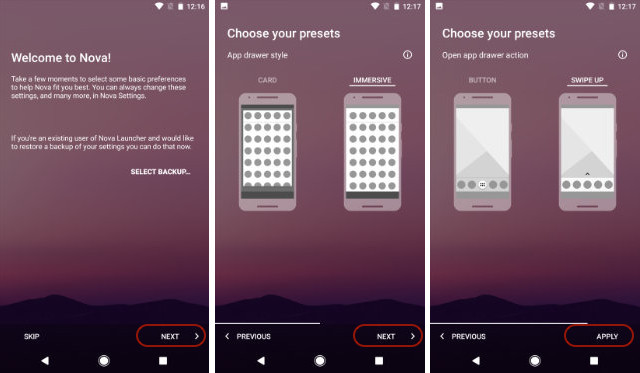
3. Şimdi, herkesin aynı sayfada olduğundan emin olmak için, ana ekrandan her şeyi temizleyeceğiz, böylece başlamak için temiz bir sayfamız olacak. Simgelere uzun basın ve ana ekranınızda hiçbir şey kalmayana kadar tek tek kaldırın.
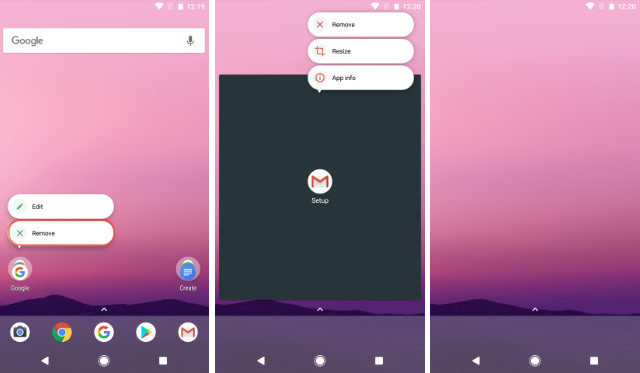
4. Şimdi “Nova ayarları”na geçelim ve gerekli değişiklikleri yapalım. İlk olarak, ana ekrana uzun basın ve “Ayarlar” üzerine dokunun. İşte tüm değişiklikleri burada yapacağız.
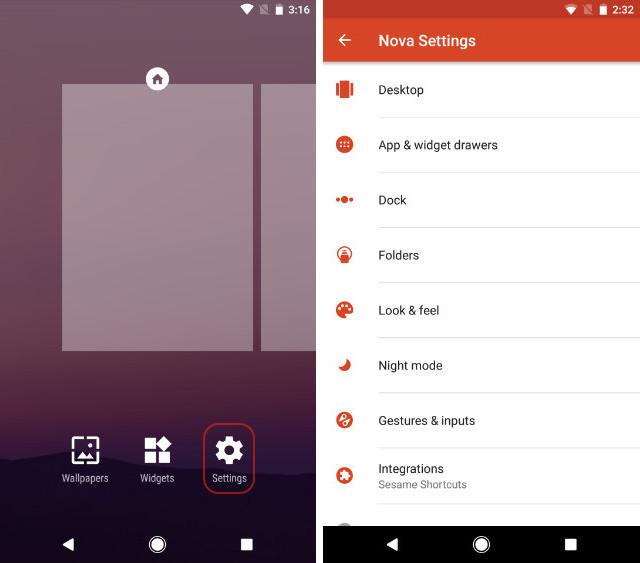
5. İlk olarak, Pixel 2 Launcher’da olduğu gibi “uygulama çekmecesi hareketini açmak için yukarı kaydırma” özelliğine sahip olduğumuzdan emin olacağız. Bunu yapmak için, “Uygulama ve widget çekmeceleri”ne dokunun ve ardından “Açmak için kaydır”ı etkinleştirin ve “Kaydırma göstergesini” devre dışı bırakın. Şimdi ana menüye dönün.
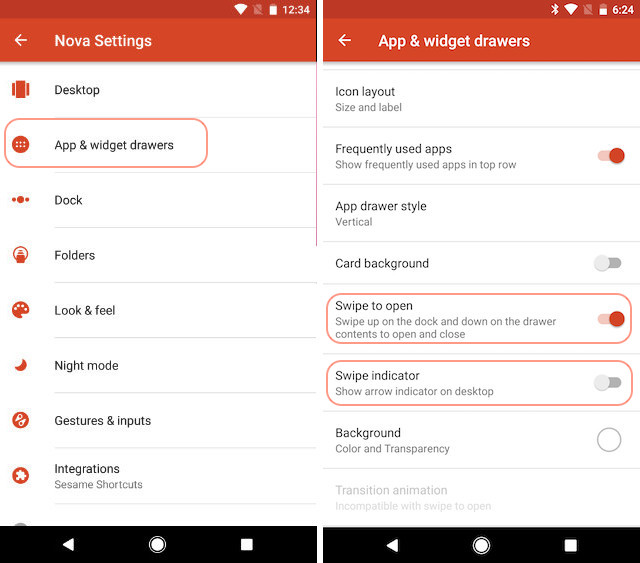
6. Fark etmiş olmanız gerektiği gibi, Pixel 2 Launcher’ın ana ekranında “uygulama etiketi” yoktur. Temiz bir görünüm elde etmek ve uygulama etiketlerini kaldırmak için “Masaüstü” üzerine dokunun ve ardından “Simge düzeni”ni seçin. Burada “Etiket” seçeneğini devre dışı bırakın. Artık simgenizin ana ekranında bir etiketi olmayacak.
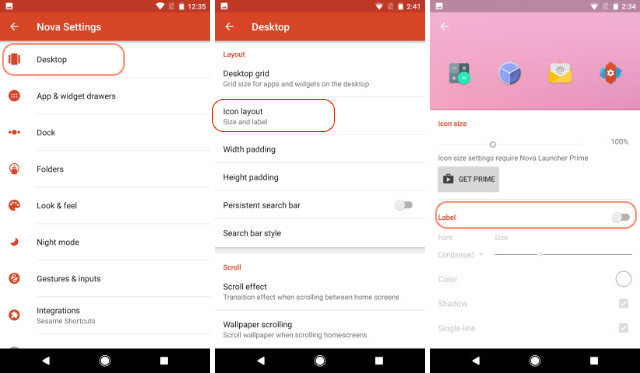
7. Siz Masaüstü ayarlarındayken biz de birkaç değişiklik daha yapacağız. İlk olarak, yükseklik ve genişlik dolgusunu ayarlayacağız. “Yükseklik Dolgusu” üzerine dokunun ve ardından “Orta” seçeneğini seçin. Aynısını “Genişlik Dolgusu” için de yapın. Bu, tüm simgelerinizin ve (ana ekrana koyacağımız) widget’ın doğru şekilde hizalanmasını ve Pixel 2 Launcher’ın görünümünü taklit etmesini sağlayacaktır.
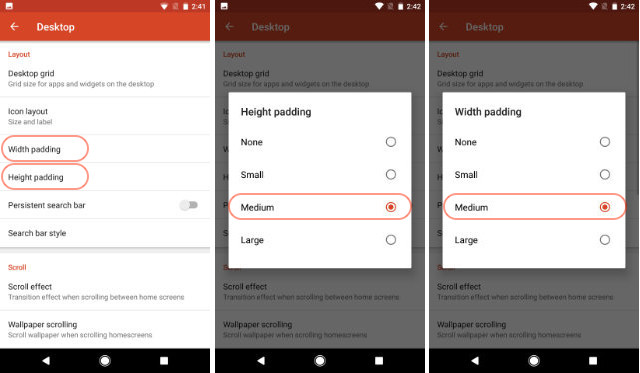
8. Masaüstü ayarlarındayken bir değişiklik daha yapmamız gerekiyor, “Sayfa göstergesi”ni bulmak için aşağı kaydırın, üzerine dokunun ve ardından “Yok” seçeneğini seçin.
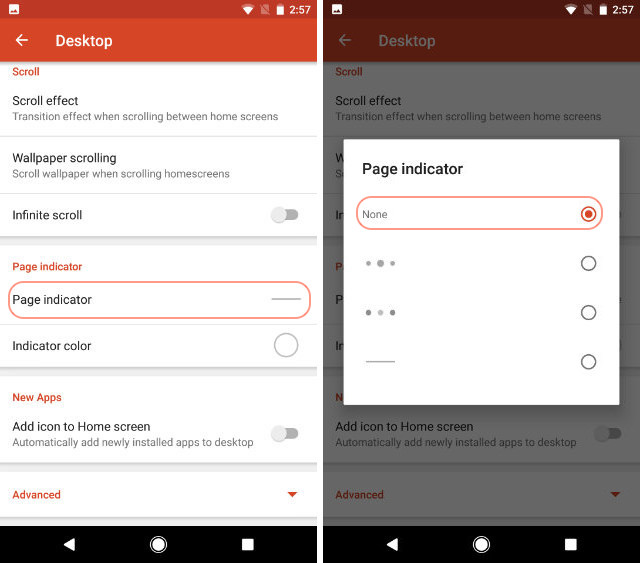
9. Şimdi Masaüstünden ana ayarlar menüsüne dönün. Burada, “Dock” üzerine dokunun. “Dock Arka Planı”nı seçin ve ardından “Şeffaflığı” %100 olarak ayarlayın.
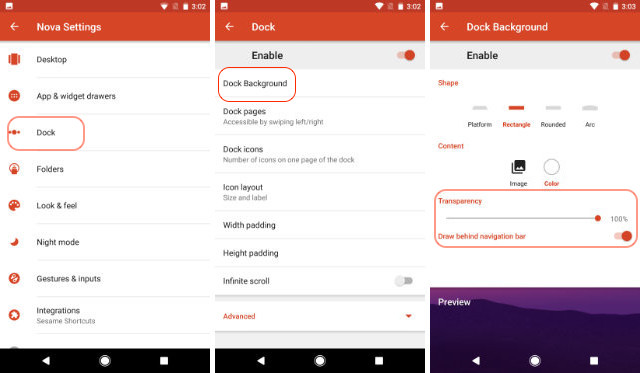
10. İşte bu, Ayarlarla işimizi büyük ölçüde bitirdik. Şimdi ana ekrana dönün ve üzerine uzun basın. Burada, widget’ları seçin ve ardından Nova Launcher’ın altındaki “Hızlı Arama Çubuğu” widget’ını bulun ve ana ekranınıza ekleyin.
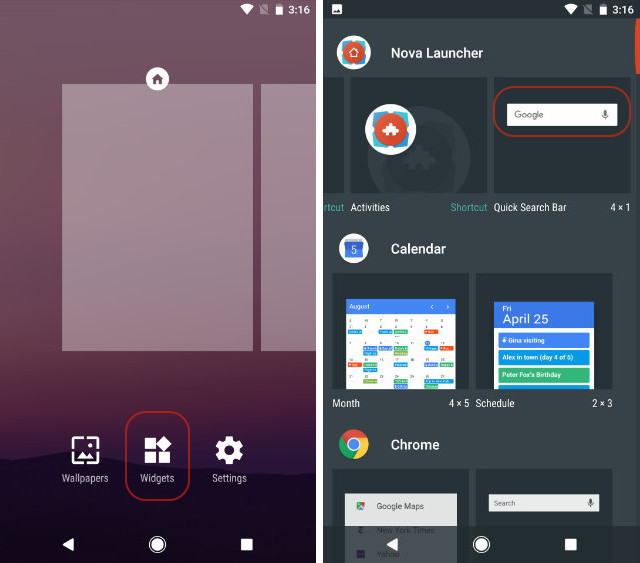
11. Widget’a uzun basın ve “Yeniden Boyutlandır” seçeneğini seçin. Şimdi, widget’ı ekranınızın genişliğine uyacak şekilde yeniden boyutlandırın.
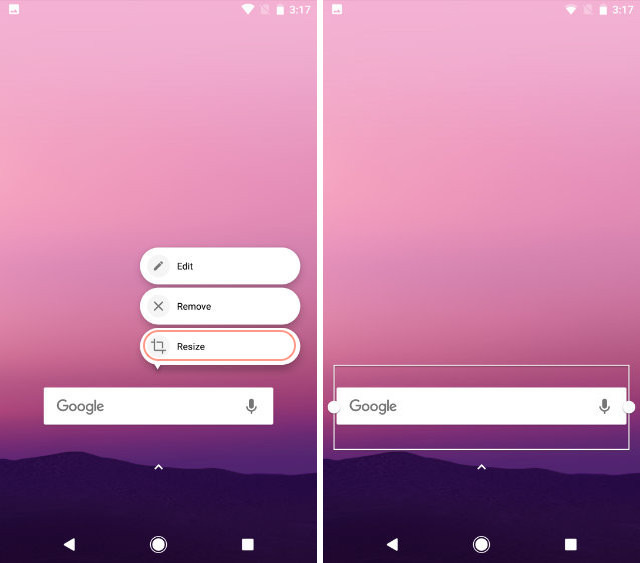
12. Yine widget’a uzun basın ancak bu sefer “Düzenle” seçeneğini seçin. Burada, “çubuk Stili” altında ilk seçeneği seçin. Şimdi “Logo Stili”ni bulmak için aşağı kaydırın ve renkli “G” simgesini seçin. Ayrıca, buradayken “Yer paylaşımı olarak ara” seçeneğini etkinleştirin. Bu size Pixel 2 Launcher’da elde ettiğiniz pürüzsüz animasyon efektini verecektir.
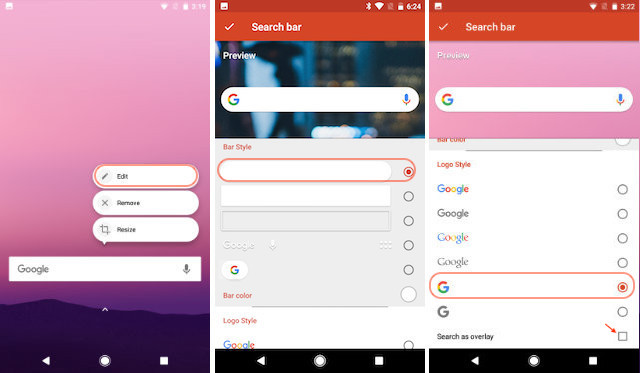
13. Şimdi geri dönün ve widget’ı ekranın altına sürükleyin. Şimdi, ana ekranınızı kendi ekranınız yapmak için favori uygulama simgelerinizi widget’ın üzerine ekleyin. Ayrıca, ana ekranınıza gerçek bir Pixel 2 görünümü vermek için Pixel 2 duvar kağıdını indirin ve varsayılan duvar kağıdınız olarak ayarlayın.
14. Yapılacak bir şey daha var. Takvim etkinliklerinizi, zaman ve hava durumu gibi diğer bilgilerle birlikte gösteren harika “Bir bakışta widget’ını” eklememiz gerekiyor. Bunun için öncelikle Play Store’dan “Business Calendar 2” uygulamasını indirin. Şimdi uygulamayı başlatın ve gerekli izinleri vererek ve bir sonraki oka dokunarak kurulum sürecini hızlı bir şekilde gerçekleştirin.
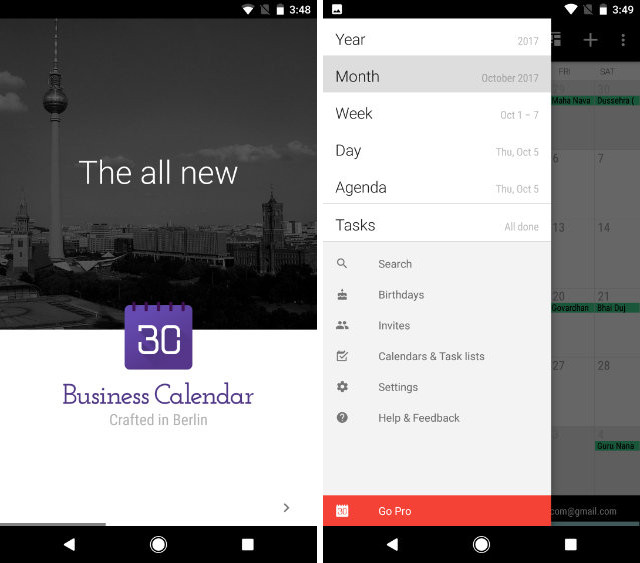
15. Şimdi, ana ekranınızda, widget seçeneğini belirlemek için uzun basın ve ana ekranınıza İş takvimi 2 widget’ını ekleyin. Şimdi, tıpkı Google arama widget’ında yaptığımız gibi, ekranın genişliğine uyacak şekilde yeniden boyutlandırmak için ilk uzun basın. Yeniden boyutlandırmayı tamamladığınızda, widget’ınızın sağ üst köşesindeki dişli simgesine tıklayın.
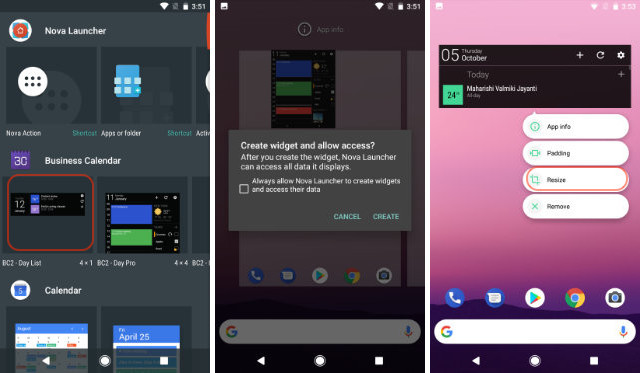
16. Burada “Renkler” menüsüne dokunun ve ardından opaklığı %0 olarak ayarlayın. Ardından kaydet’e basın. Widget, yeni Pixel telefonlardakiyle tam olarak aynı görünmeyecek, ancak buna çok yakın. Ayrıca aşağıdaki resimlerde de göreceğiniz gibi işlevi düzgün bir şekilde yerine getirmektedir.
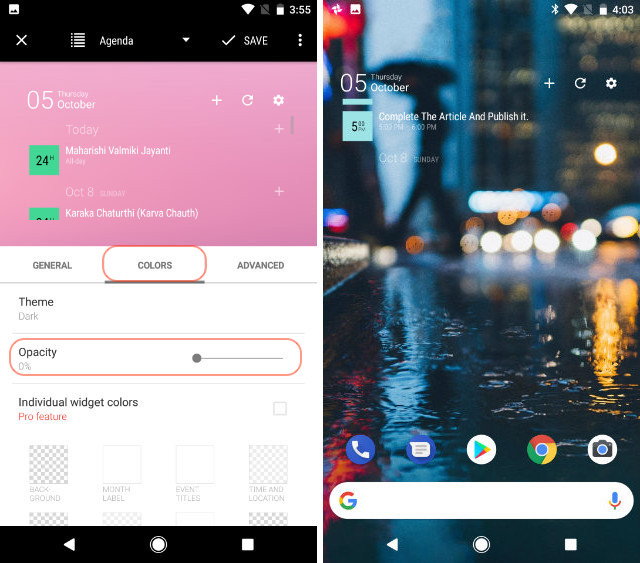
Gördüğünüz gibi, nexus 5X’im yeni Pixel 2 Launcher’ı çalıştırıyor gibi görünüyor. Ancak, yukarıdaki adımlar Pixel 2 Launcher’ın görünümüne uygundur. Estetikteki bir değişikliğin yanı sıra Pixel 2 Launcher, Android Oreo’yu temel aldığından çok daha fazla işlevsellik de getiriyor. “Bildirim Noktaları” bu tür öne çıkan özelliklerden biridir. Bu özellikleri cihazınıza getirmek istiyorsanız bunu da yapabilirsiniz ancak Nova Launcher’ın ücretli sürümüne ihtiyacınız olacak. Bildirim Noktası özelliğini önceki bir makalede ele aldık ve bunu nasıl etkinleştireceğinizi buraya tıklayarak öğrenebilirsiniz. Ayrıca, Pixel 2 Launcher’ın gelişmiş arama işlevini telefonunuza getirmek istiyorsanız, bunu nasıl yapacağınızı öğrenmek için buraya tıklayabilirsiniz. Başlatıcımızın Pixel Launcher ile karşılaştırması için ikisini yan yana gösteren bir resim ekledim.
![]()
Android Cihazınızda Pixel 2 Görünümünü Alın
Yukarıdaki resimler hem orijinal Pixel 2 Launcher’ı hem de Nova Launcher’ı kullanarak oluşturduğumuz resmi karşılaştırıyor. Bazı küçük farklılıklar bulabilirsiniz, ancak görünüm aşağı yukarı aynı kalır. İşlem biraz uzun, ama kesinlikle buna değer. Deneyin ve sizin için nasıl çalıştığını bize bildirin. Ayrıca, makalenin herhangi bir Pixel 2 Başlatıcı özelliğinin eksik olduğunu düşünüyorsanız, bize bildirin, bu özellikleri gelecekteki bir güncellemeye dahil edeceğiz. Son olarak, “Made by Google” etkinliğiyle ilgili düşüncelerinizi öğrenmek isterim. Sevdin mi, nefret mi ettin? Tüm düşüncelerinizi aşağıdaki yorumlar bölümüne bırakın.

